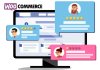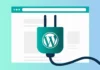Você está vendo um erro 503 de serviço indisponível no WordPress? O problema com o erro 503 é que ele não dá nenhuma pista sobre o que está causando isso, o que o torna extremamente frustrante para iniciantes. Neste artigo, mostraremos como corrigir o erro 503 de serviço indisponível no WordPress.
O que causa o erro 503 de serviço indisponível no WordPress?
Todas as empresas de hospedagem WordPress oferecem uma quantidade fixa de recursos para cada conta de hospedagem. Para sites em hospedagem compartilhada, esse limite não pode lidar com o uso pesado de recursos do servidor.
O erro 503 serviço indisponível ocorre quando o servidor da web não consegue obter uma resposta adequada de um script PHP. Este script PHP pode ser um plugin WordPress, um tema ou um trecho de código personalizado com comportamento inadequado.
Se o erro for causado por uso intenso, uma falha no servidor ou um ataque DDoS, ele pode desaparecer automaticamente em alguns minutos.
No entanto, se for causado por um código incorreto em seu site, ele continuará ocorrendo, a menos que você encontre e desative o código que o está causando.
Dito isso, vamos dar uma olhada em como corrigir facilmente o erro 503 de serviço indisponível no WordPress.
Corrigindo erro 503 de serviço indisponível no WordPress
Como mencionamos acima, esse erro é causado quando o servidor web não consegue obter uma resposta adequada de um script PHP em execução em segundo plano.
Para consertar, desabilitaremos todos os scripts PHP desnecessários, um por um, até que o erro seja resolvido.
Vamos começar.
Desativar todos os plugins do WordPress
Todos os seus plugins do WordPress são scripts PHP, então primeiro você precisa desativar todos os seus plugins do WordPress .
Uma vez que você não pode fazer login no painel do WordPress devido ao erro 503, você precisará se conectar ao seu site usando um cliente FTP ou gerenciador de arquivos no cPanel. Depois de conectado, vá para a pasta /wp-content/ e renomeie a pasta de plugins para plugins-old.

Em seguida, você precisa criar uma nova pasta e nomeá-la como plugins.
Agora você precisa visitar seu site WordPress para ver se isso resolveu o erro.
Em caso afirmativo, isso significa que um plugin instalado em seu site estava causando o erro. As etapas acima desativaram todos os plugins do WordPress.
Para descobrir qual plugin estava causando o problema, você precisa voltar para o seu cliente FTP ou gerenciador de arquivos no cPanel. Em seguida, você precisa ir para /wp-content/ pasta e excluir a pasta vazia de plugins.

Depois disso, você precisa renomear a pasta plugins-old para plugins. Isso tornará todos os plugins instalados anteriormente disponíveis para o WordPress. No entanto, esses plugins permanecerão desativados.
Você precisa visitar a área de administração do WordPress e ir para a página de plugins. Você pode ativar seus plugins um por um e visitar diferentes páginas em seu site após ativar cada plugin. Continue fazendo isso até encontrar o plugin que está causando o erro 503.
Se esta etapa resolveu seu problema, você não precisa seguir o restante das instruções nesta página. Caso contrário, você pode seguir para a próxima etapa.
Mudar para um tema WordPress padrão
Se a desativação dos plugins não resolver o problema, a próxima etapa será mudar para um tema padrão do WordPress. Isso desativará seu tema WordPress atual.
Primeiro, você precisa se conectar ao seu site WordPress usando um cliente FTP ou gerenciador de arquivos no cPanel. Uma vez conectado, vá para a pasta /wp-content/ themes/.

Localize o seu tema WordPress atualmente ativo e baixe-o para o seu computador como backup.
Depois de baixar o tema, você pode ir em frente e excluí-lo do seu site
Agora, se você já tem um tema padrão como Twenty Seventeen ou Twenty Sixteen instalado, ele será ativado automaticamente. Do contrário, você pode instalar um tema padrão em seu site.
Verifique cuidadosamente o seu site para certificar-se de que o erro 503 de serviço indisponível foi resolvido.
Solução de problemas
Se os dois métodos não resolverem o erro, você poderá executar as seguintes etapas:
- Entre em contato com sua empresa de hospedagem WordPress porque eles podem identificar a causa do problema.
- Como último recurso, você pode reinstalar o WordPress com uma nova cópia.
Esperamos que este artigo tenha ajudado você a aprender como corrigir o erro 503 de serviço indisponível no WordPress.